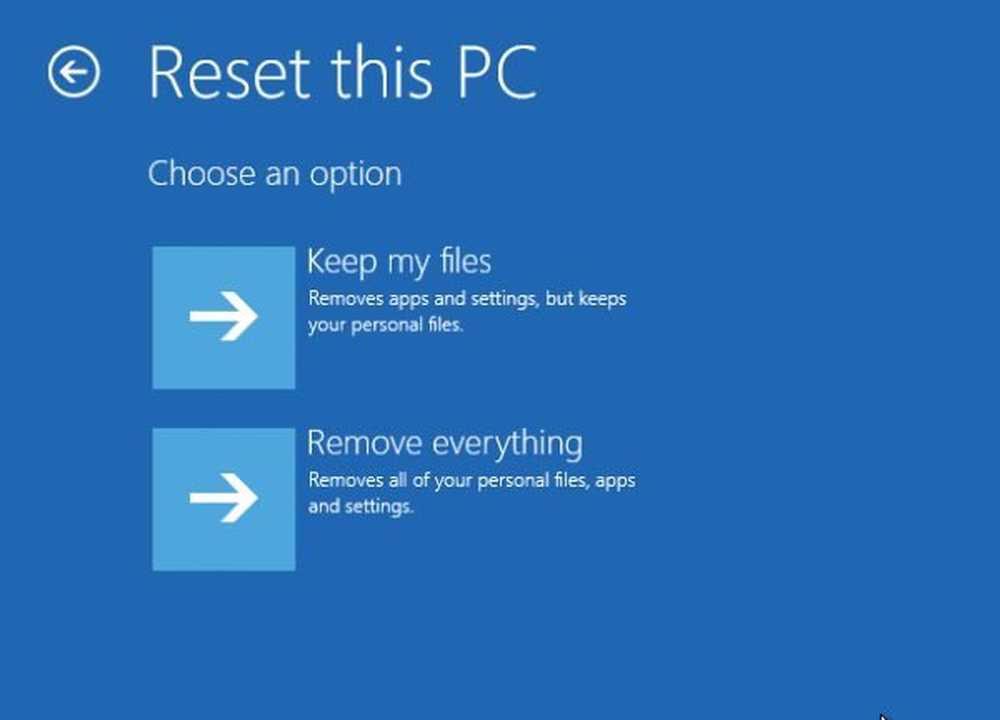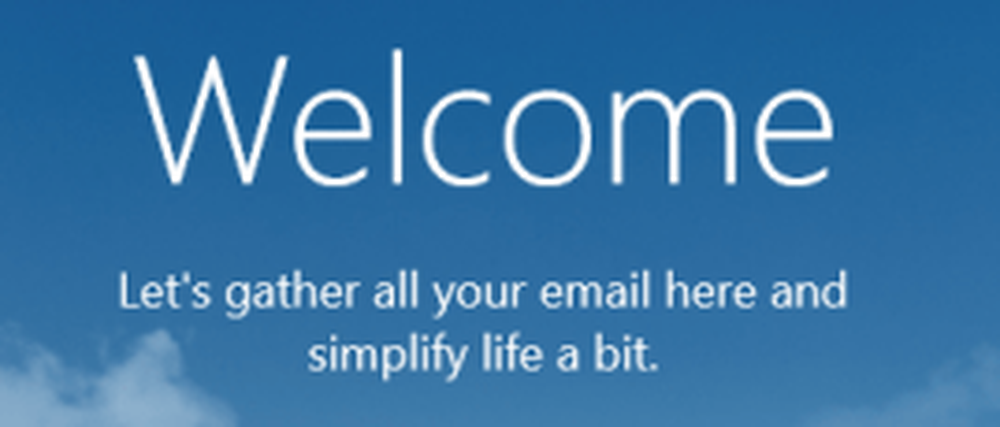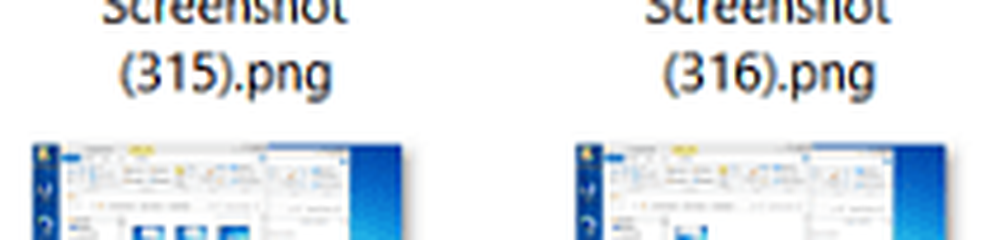Comment réinitialiser les paramètres du pavé tactile aux valeurs par défaut dans Windows 10

Parfois, vous risquez de gâcher les réglages du pavé tactile - en particulier lorsque vous utilisez des gestes multi-balayés ou un balayage à 2 ou 3 doigts sur le pavé tactile. Si vous pensez que vous avez peut-être altéré par inadvertance les paramètres du pavé tactile, voici comment vous pouvez rétablir les paramètres par défaut du pavé tactile sur votre ordinateur Windows 10..
Réinitialiser les paramètres du pavé tactile
Au cas où quelque chose ne fonctionnerait pas avec le pavé tactile ou si le dépannage précédent a été perturbé, le pavé tactile peut être réinitialisé. La procédure à suivre est la suivante:
Dans le menu Quick Link ou WinX, ouvrez Paramètres> Appareils. Sur le côté gauche, sélectionnez Souris et touchpad.
Faites défiler vers le bas et cliquez sur Paramètres de souris supplémentaires.
Cela ouvre la fenêtre Propriétés de la souris. Le dernier onglet est Réglages de l'appareil, mais cela dépend de la marque de l'ordinateur portable. Par exemple. Dans le cas des ordinateurs portables Lenovo, la dernière option serait Thinkpad. Sur un ordinateur portable Dell, il pourrait être Pavé tactile dell languette.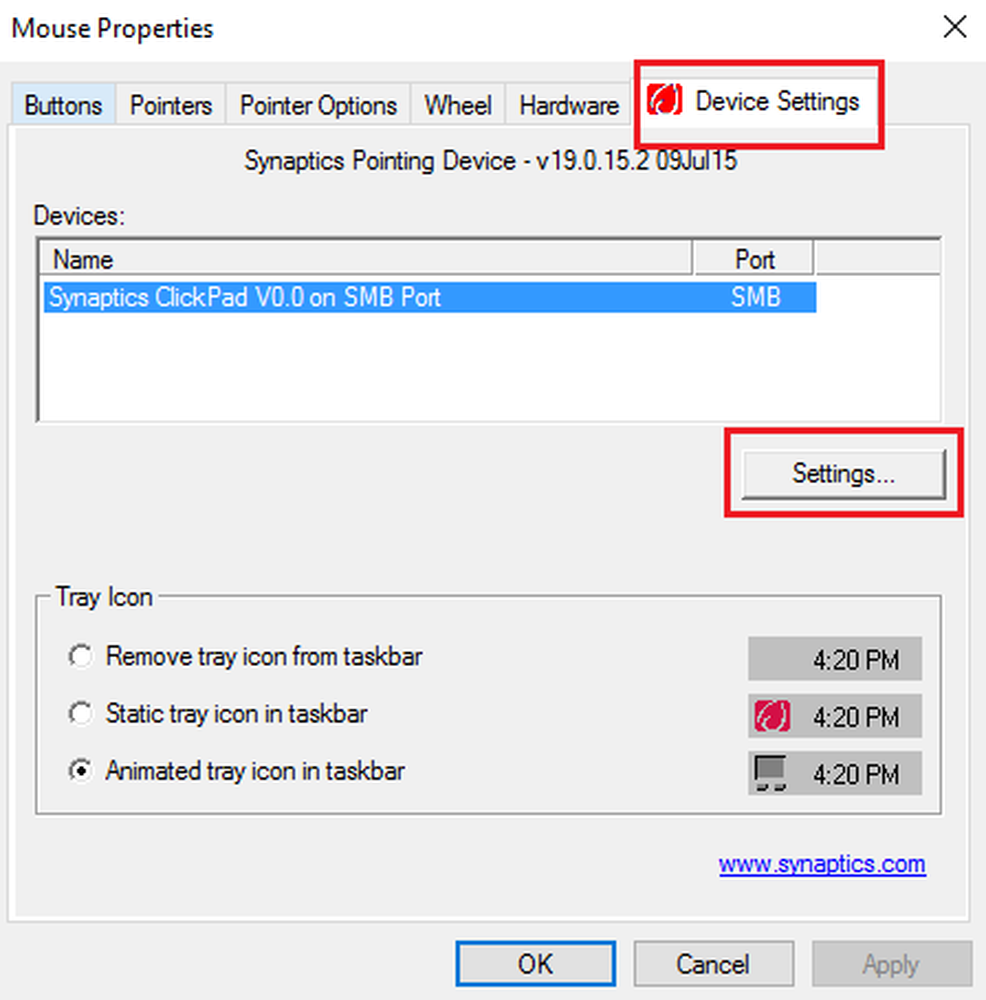
Cliquer sur Réglages. Sur un ordinateur portable Dell, il pourrait être Cliquez pour modifier les paramètres du pavé tactile dell.
Recherchez l'option permettant de modifier les paramètres par défaut et cliquez dessus..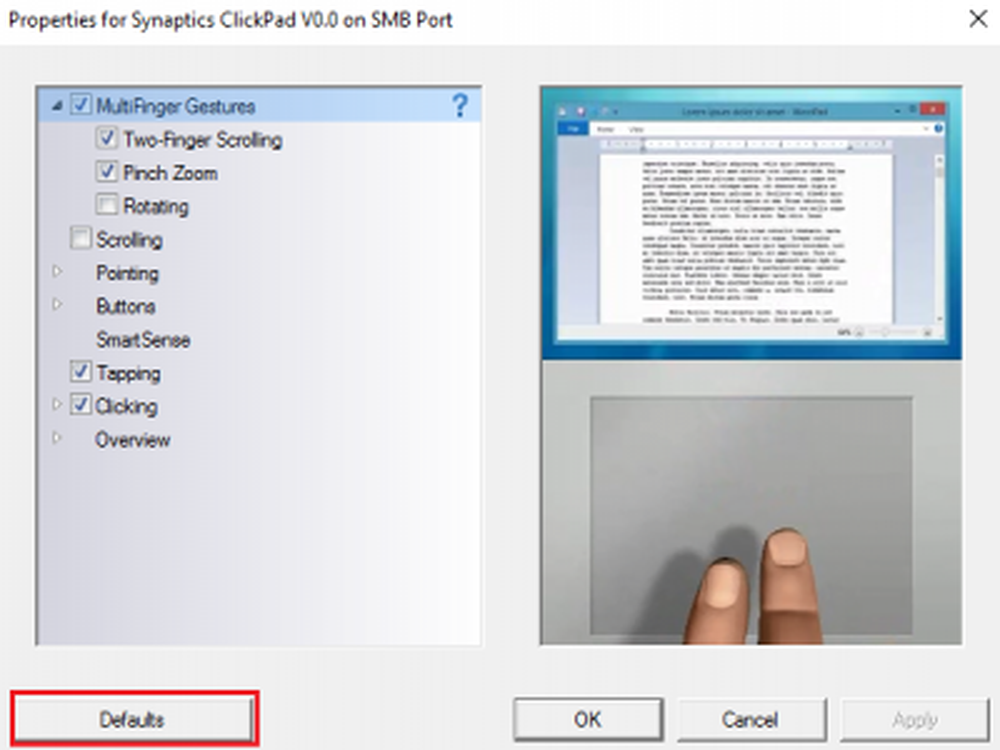
C'est différent pour les ordinateurs portables de différentes marques. Par exemple. Dans un ordinateur portable Lenovo, l'option serait «Restaurer par défaut». Dans un ordinateur portable Sony, une autre fenêtre devrait être ouverte en cliquant sur l'option Défaut et ensuite changé en conséquence. Pour Dell, vous verrez un bouton noir nommé par défaut en haut à gauche. Donc, vous voyez, ce sera différent pour différentes marques.
Si vous le souhaitez, vous pouvez également désactiver ou désactiver le pavé tactile si vous ne l'utilisez pas. Sur les mêmes paramètres que ceux où vous réinitialisez les paramètres du pavé tactile, vous aurez la possibilité d’éteindre ou d’activer le pavé tactile. Voici la capture d'écran d'un ordinateur portable Dell.
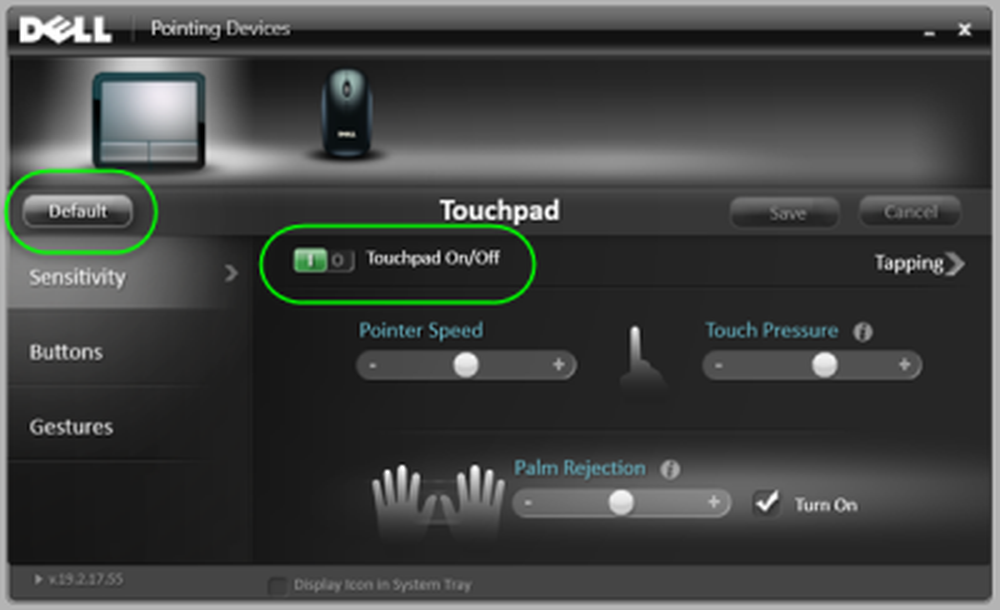
Basculez le commutateur sur la position Off pour désactiver le pavé tactile. Mais avant de désactiver le pavé tactile, assurez-vous que votre souris fonctionne. sinon vous pouvez avoir du mal à le rallumer.
PS: Dans Windows 10 1803, vous pouvez également ouvrir Paramètres> Appareils> Toichpad et cliquer sur le bouton Réinitialiser bouton sous Réinitialiser votre pavé tactile.
Cochez cette case si vous souhaitez désactiver le pavé tactile.